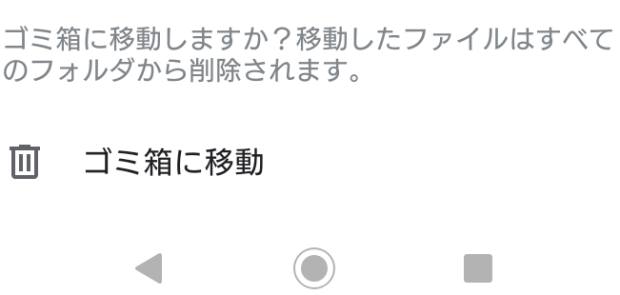パソコン本体のケースの内部に内蔵されたハードディスクドライブ(Hard desk Drive)が、
ある時、明らかにほぼ完全に壊れた様子でまったく動かないので、
今までに使ってきた分でコンピューターの内部に保存したデータの復旧をして、
HDDを自分で新品交換をしたい、という際には、どのようにすれば良い?という疑問について。
パソコンからハードディスクを取り出すには?
まず、そのパソコンを買った時のメーカーの製品解説書を出すかインターネットで調べる、
またはメーカー先に電話で問い合わせて、ハードディスクの製品名と詳細を確認します。
次に、壊れた方のハードディスクを新品交換で取り外すことは、複雑な内部構造のPCでなければ割と簡単です。
まずパソコン本体から電源コードやUSBケーブル、LANケーブルなど全部の配線を取り外します。
PCケースのカバー部分の取り外せる鉄板を、ドライバーで止め具のネジを外して開きます。
カバーを開けると、CD・DVDドライブ装置の真下あたりの位置に、内蔵ハードディスクが収納されています。
先に、位置と接続コードの配置箇所などを、必ず写真を撮ったりメモを取って記憶します。
ドライブベイからHDDを取り外すには?

次に、新品に交換する際には3.5インチベイのステンレスの金具に取り付けられた内蔵のHDDを、
止め具のネジをドライバーで外して取り外しできる金具ごと引き抜きます。
たいていの場合は構造上、マザーボードや電源ユニットなど他の部品まで取り外さなくても、
ハードディスクだけ引き抜けるようになっています。
しかしPCケースが小さいサイズのものだと、3.5インチベイから抜き取る時に、
他の配線に引っかかってしまうことがよくあります。
その場合は、引っかかる配線も一時的に丁寧に取り外して障害物を外してから、
壊れたHDDの取り外しをしていく必要もあります。
各コネクタに差し込まれた接続コードの配置は、すべて正確に記録しておきましょう。
取り外しができたら、余分に外したコードはひとまず元通りコネクタにつなげ直します。
新しいハードディスクを購入して換装するには?
次に、新しく取り換えてPC本体に内蔵して使うための新品のハードディスクを一台、
パソコンショップか電気店の店頭、またはインターネットの通信販売で購入します。
たとえばWestern Digitalのハードディスクなど、各ブランドごとにさまざまな用途での製品が販売されています。
それまで使っていた、壊れた方の古いハードディスクの種類が、
製品の仕様書、または目視で「IDE」(ULTRA ATA)か「SATA」かを確認します。
マザーボードとケーブルを接続するインターフェースの箇所が横に広いパラレルコネクタで、
薄く広い信号ケーブルでつながっているのがIDEで、接続部分が小さいSATAコネクタです。
また、USBコードを少し大きくしたような信号ケーブルでつながっているのがSATAです。
うっかり間違って、違う方のHDDの製品を買わないように注意してください。
基本的に、デスクトップPC用のストレージは3.5インチで、ノートパソコン用は2.5インチサイズです。
また、ハードディスクドライブを取り出して交換する修理を行うには?という疑問について詳しくは、こちらの解説ページにて。
新しいHDDを購入したら、故障した方のデータ復旧の注文をする前に先に、パソコンケースのベイに、
外した時とまったく逆の手順に取り付けて新品交換をして、すぐに動かして使い直せるようにします。
小型のノートパソコンは、SSDやHDDの取り外しが難しく、一般ユーザーには困難な構造のものもあります。
その場合には、プロのデータリカバリーサービスで、代行のレスキュー作業をしてもらうことを推奨します。
新品に交換したHDDがパソコンに認識されなかったら?
次に、新品交換の取り付けが済んだ後に、パソコンなどのコンピューターで、
ハードディスクドライブが認識されない場合に、読み込みを復旧する方法について。
まず、インターフェースにちゃんとケーブルが接続されているかどうか、
取り外してそのままにしたり間違った位置に差し込まれたコードがないかどうかを確認してください。
念のためついでに、クーラー(ファン)のプロペラや淵にたまったホコリやごみも除去して、
通気を良くするための掃除も行いましょう。
正常にドライブが読み込まれるまでは、PCケースのカバーを外したまま電源を起動させても大丈夫です。
(HDDのコントローラーやCPUファンなどの内部回路を、指で触らないように注意してください。)
WindowsなどOSのインストールし直しの手順は、各OSのセットアップ設定を参照までに。
他のパーツの破損もなく無事にOSのインストールができれば、初期化と同じ状態から引き続きそのパソコン本体を使い直せます。
ハードディスクの回路が破損した時は?
次に、HDDに物理障害が起こって壊れた場合にデータを復旧したい、という場合の対処法について。
まず、ファイルシステムのデータ構造などソフトウェアの状態に関係なく、
ハードディスクの装置自体が壊れていると、コンピューターからの認識自体ができなくなります。
磁気ヘッドやプラッタ、スイングアーム、スピンドルモーターなどの回路が破損して、
物理障害を引き起こして壊れたHDDからデータ復旧をするためには、専門のクリーンラボの施設の中で、
専用の装置と設備でスタッフが精密作業で行わなければ取り出しができません。
そのため、一般の個人で、壊れたストレージのファイルをサルベージすることはほぼ不可能です。
ハードディスクを自分で無理矢理に分解して中身のプラッタなどをむき出しにすると、
空気中のホコリや水分などの異物が混入して、故障の状態が大幅に悪化してしまいます。
そこからデータを抽出するための装置も通常、個人では持たないため不可能なので、
決してHDDのケースを開けてばらしたりしないようにご注意ください。
ファイルの救出をデータリカバリーサービスで注文
その時には、物理障害に対応された業務を行われている、データ復旧サービスの専門事業に、
電話やメールにて、注文と診断の依頼を行われてみてください。
郵送のサービス先に壊れたHDDを送付してから数日~数週間ほどたって、無事にデータ復旧が成功して、
復元された分の書き込みされた補助記憶装置がお手元に届いたら、新しく使っている方のマシンに内蔵されたハードディスクか、
バックアップ用の外付けHDDにコピーペーストなどで、データファイルを移し変えていきましょう。